您好,登錄后才能下訂單哦!
您好,登錄后才能下訂單哦!
這篇文章主要為大家展示了“Skywalking 8.4如何安裝”,內容簡而易懂,條理清晰,希望能夠幫助大家解決疑惑,下面讓小編帶領大家一起研究并學習一下“Skywalking 8.4如何安裝”這篇文章吧。
正文
環境
系統:CentOS 8.2
軟件版本:8.4(最新)
java版本:8
后端存儲:ES7
多說一句
Skywalking自帶演示H2,但實際測試下來真的是演示前端,只有個界面,那還不如直接看Github的Demo環境,所以建議還是用ES。
ES7安裝
1.安裝JDK環境
dnf -y install java wget
2.下載ES7包(rpm安裝方式)
wget https://artifacts.elastic.co/downloads/elasticsearch/elasticsearch-7.11.1-x86_64.rpm rpm -ivh elasticsearch-7.11.1-x86_64.rpm
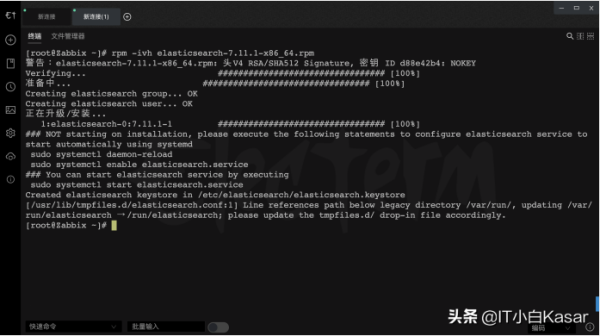
3.啟動ES7。
systemctl start elasticsearch.service&&systemctl enable elasticsearch.service
4.檢查ES7狀態。此時無法訪問,由于初始化配置文件未配置的原因。
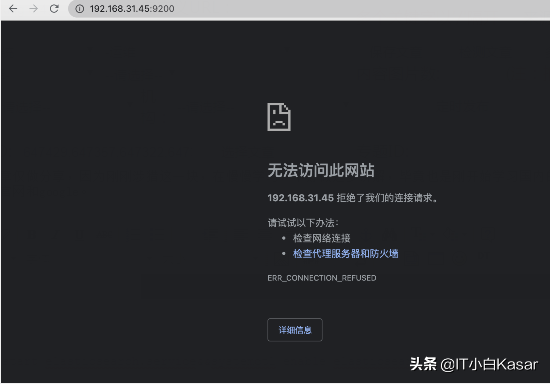
此時無法訪問
5.修改ES配置文件。
vi /etc/elasticsearch/elasticsearch.yml

修改集群名稱,記得格式要對齊
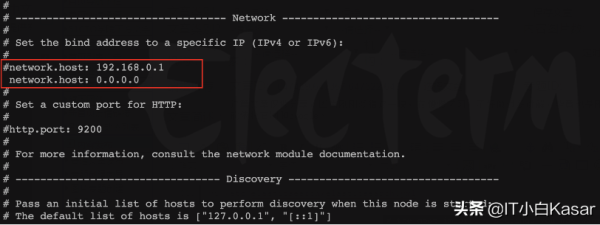
允許所有IP訪問,同樣格式對其
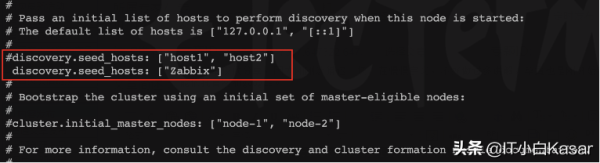
由于是單機環境,所以只需要一個
6.重啟es服務并驗證(如果重啟失敗,注意檢查格式是否正常,格式對齊就沒啥問題)
systemctl restart elasticsearch.service
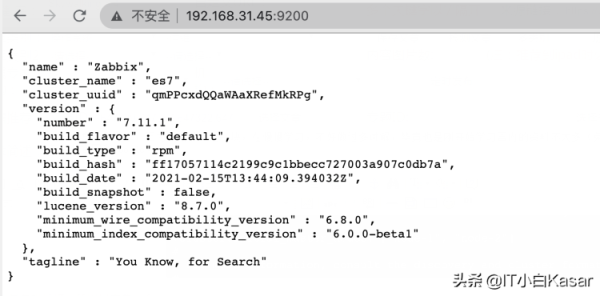
成功
Skywalking部署
1.下載安裝包。
wget https://mirrors.bfsu.edu.cn/apache/skywalking/8.4.0/apache-skywalking-apm-es7-8.4.0.tar.gz
2.解壓安裝包
mkdir /skywalking mv apache-skywalking-apm-es7-8.4.0.tar.gz /skywalking/ cd skywalking tar -zxvf apache-skywalking-apm-es7-8.4.0.tar.gz cd apache-skywalking-apm-bin-es7
3.修改skywalking配置文件
vi config/application.yml
找到存儲選項,選擇器里填寫elasticsearch7,因為是ES7

填寫ES7集群名稱以及IP地址。
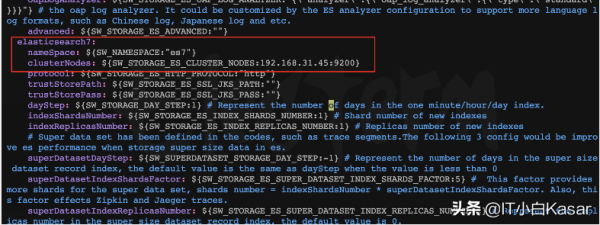
開啟自監控
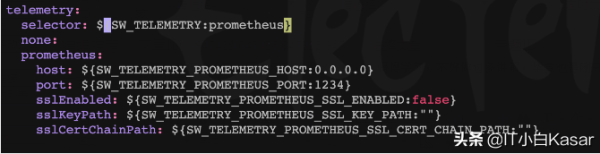
開啟telemetry

開啟自監控
4.安裝java及啟動skywalking
dnf -y install java sh bin/startup.sh

啟動成功
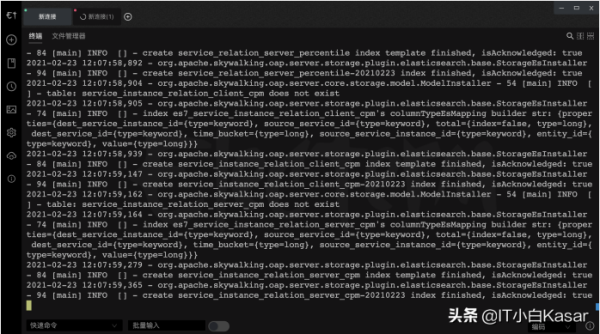
首次啟動不斷創建索引
5.訪問前端。
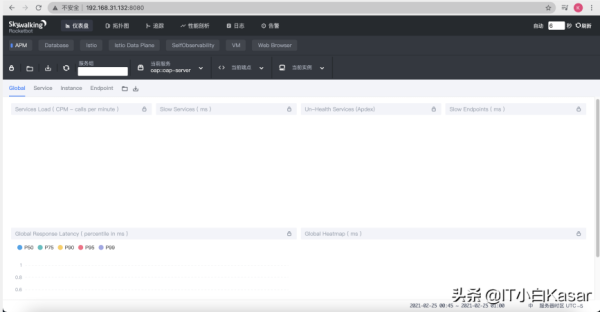
訪問正常
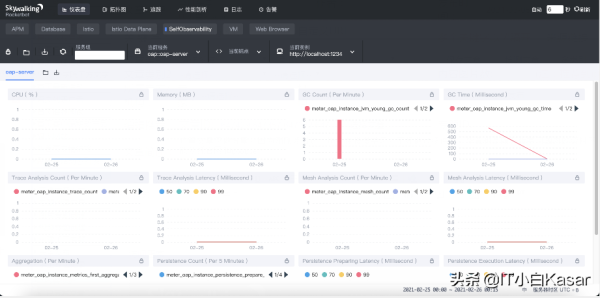
以上是“Skywalking 8.4如何安裝”這篇文章的所有內容,感謝各位的閱讀!相信大家都有了一定的了解,希望分享的內容對大家有所幫助,如果還想學習更多知識,歡迎關注億速云行業資訊頻道!
免責聲明:本站發布的內容(圖片、視頻和文字)以原創、轉載和分享為主,文章觀點不代表本網站立場,如果涉及侵權請聯系站長郵箱:is@yisu.com進行舉報,并提供相關證據,一經查實,將立刻刪除涉嫌侵權內容。